Tabla de contenidos

Si todavía está usando un iMac más antiguo pero quiere darle un poco de vida, reemplazar el disco duro tradicional con un disco de estado sólido es una excelente manera de hacerlo.
Las unidades de estado sólido (SSD) tienen un montón de ventajas , que incluyen velocidades de escritura y lectura más rápidas, lo que esencialmente significa que su computadora puede arrancar más rápido y abrir aplicaciones mucho más rápido que antes. Todavía hay algunas cosas que debe tener en cuenta con las unidades de estado sólido, pero en su mayor parte, son una de las mejores actualizaciones que puede hacer en su computadora por mucho.
Si tiene un iMac más antiguo que se fabricó antes de que Apple comenzara a pegar todo, entonces acceder a los componentes internos es decentemente fácil, aunque mucho más complicado que una PC normal. Sin embargo, cambiar el disco duro es pan comido, especialmente si ya lo ha hecho en otras computadoras en el pasado.
Lo que necesitarás
Antes de comenzar, necesitará algunas herramientas que es posible que aún no tenga.
- Ventosas ( iFixit vende un par específicamente para este tipo de trabajo)
- Un destornillador pequeño de cabeza Phillips
- Un destornillador Torx T6
- Un destornillador Torx T8
- Un spudger (de nuevo, iFixit vende estos )
- La unidad de estado sólido de su elección
- Un adaptador de disco duro de 3,5 ″ a 2,5 ″ (hay toneladas para elegir, pero aquí hay uno económico que funcionará bien)
- Pinzas (útiles para cuando dejas caer tornillos accidentalmente en áreas estrechas)

Dependiendo de qué año sea su iMac, es posible que necesite diferentes tamaños de destornilladores Torx, por lo que probablemente sea una buena idea obtener un pequeño conjunto de brocas de precisión especiales . De esa manera, tendrá todos los bits que necesita sin importar qué. Para este tutorial, estoy trabajando en un iMac 2008, y las herramientas específicas enumeradas anteriormente son las necesarias para este modelo en particular, pero es posible que el suyo tenga diferentes tamaños de tornillos Torx. Esta página le ayudará a encontrar lo que necesita.
Paso uno: desmonte su iMac
Desenchufe todo de su iMac y coloque la máquina sobre una superficie plana con la pantalla apuntando hacia arriba.

En el borde inferior del iMac, toma tu destornillador Phillips y quita el único tornillo, lo que permitirá que se desprenda la placa de acceso a la memoria. El tornillo no saldrá del todo, así que aflójelo completamente y luego extraiga la placa.

A continuación, tome sus ventosas y colóquelas en las esquinas opuestas de la pantalla. El vidrio simplemente se sujeta mediante imanes, por lo que todo lo que tiene que hacer es levantarlo y el panel de vidrio se desprenderá de inmediato.

Coloque el panel de vidrio a un lado. Si le preocupa rayarlo, colóquelo en una superficie blanda lejos del área de trabajo.

A continuación, hay doce tornillos T8 Torx alrededor del borde de la pantalla que deben quitarse. Tenga en cuenta que los cuatro tornillos de la parte inferior son más largos que el resto, así que asegúrese de volver a colocarlos todos en los lugares correctos.

Después de quitar estos tornillos, es hora de quitar todo el bisel frontal. La mejor manera de hacer esto es comenzando en las esquinas superiores. Coloque el pulgar en el borde de la pantalla y los dedos en la parte posterior del iMac. Desde allí, empuje el pulgar hacia abajo mientras levanta los dedos. Esto aflojará el bisel y podrá comenzar a bajar hasta que todo el bisel se levante. Haga esto muy despacio y con cuidado, ¡ya que hay un cable que deberá desconectar!

Antes de quitar completamente el bisel, desconecte el cable del micrófono en la parte superior.

Coloque el bisel a un lado y ahora tendrá acceso a la parte inferior de los componentes internos. Tómese este tiempo para usar un poco de aire comprimido y limpie el polvo si lo desea.

A continuación, retire el conector “LCD Temp” ubicado justo a la derecha del ventilador de enfriamiento del lado izquierdo.

Después de eso, ubique la conexión para el cable de la pantalla y retire los dos tornillos T6 Torx a cada lado del conector.

Después de eso, levante la pestaña negra para desconectar el cable de la pantalla de la placa lógica del iMac.

Ahora es el momento de quitar la unidad de visualización. Desatornille los ocho tornillos T8 Torx alrededor del borde exterior de la pantalla. Hay cuatro tornillos en cada lado.

A continuación, desde el lado izquierdo, a la izquierda en la unidad de visualización y ábralo como un libro, dejando la parte del lado derecho descansando sobre el iMac. Pídale a un amigo que lo sostenga así o use un palo o algo para sostenerlo.

Esto se debe a que la pantalla todavía está conectada al iMac a través de cuatro cables inversores. Simplemente desenchúfelo.
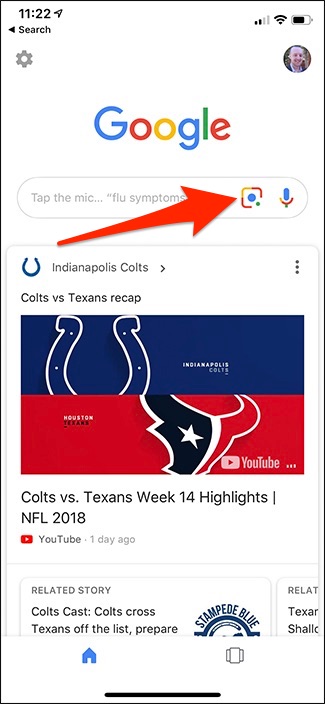
Después de eso, puede quitar completamente la unidad de visualización y colocarla a un lado. Esto finalmente le dará acceso al disco duro interno.
Paso dos: retire el disco duro original
Para comenzar a quitar el disco duro, primero necesitará quitar el sensor de temperatura que está conectado al disco duro con adhesivo, así que retire la espuma que cubre el sensor y luego use su spudger para hacer palanca en el conjunto del sensor de temperatura de la superficie del disco duro. .
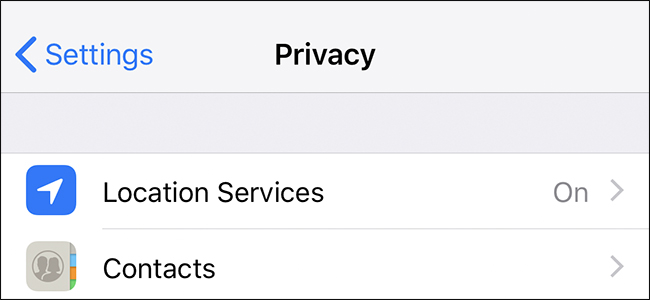
Puede desconectar el sensor de temperatura de su conector, pero existe una gran posibilidad de que invierta la conexión o no lo vuelva a enchufar por completo, lo que hará que los ventiladores de refrigeración de su iMac funcionen a toda velocidad todo el tiempo hasta que vuelva a asentar la conexión.
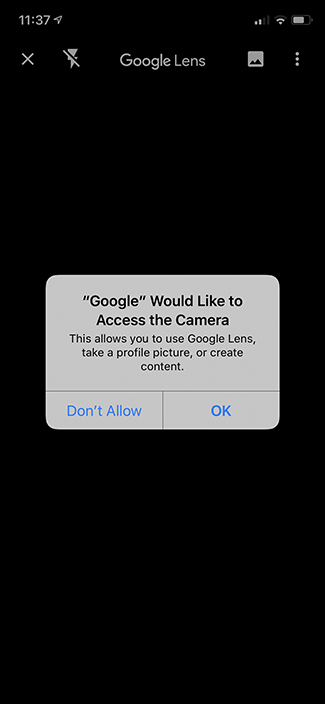
El disco duro se mantiene en su lugar con un clip fuerte y se necesita bastante fuerza para quitarlo. Deberá empujar hacia abajo y hacia adentro el clip para quitarlo, luego tirar hacia arriba y hacia usted para quitar el disco duro.

Una vez que el disco duro esté fuera de su compartimento, deberá desconectar los cables de alimentación y de datos SATA del disco. Simplemente sáquelos o use su spudger para sacarlos con cuidado si tiene dificultades.

Una vez que el disco duro se haya extraído por completo, ahora deberá transferir la parte de la pestaña de bloqueo al nuevo SSD y conectarlo al adaptador SSD. El adaptador está ahí para que el SSD de 2.5 ″ pueda caber correctamente en el compartimiento del disco duro de 3.5 ″ en el iMac.
También deberá quitar el sensor de temperatura y los dos pines en el otro lado del disco duro original y moverlos también al adaptador SSD.
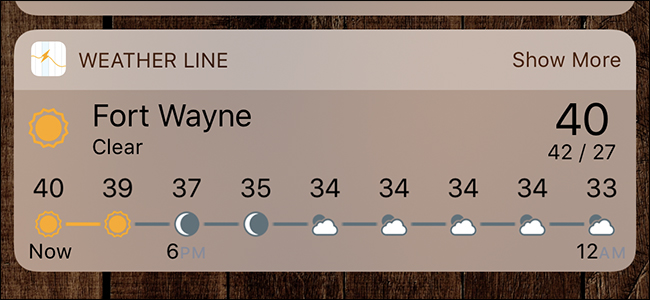
Paso tres: instale el SSD
Ahora está listo para instalar el SSD en su iMac. Comience conectando los cables de alimentación y datos SATA al SSD.
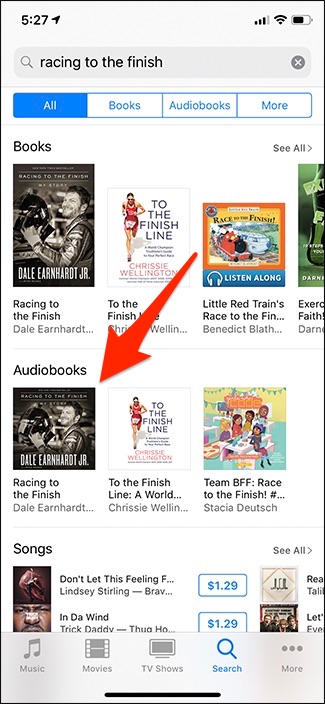
A continuación, inserte los pines en sus respectivos puertos en el iMac y luego coloque el resto del SSD. Bloquéelo en su lugar con la pestaña de bloqueo, asegurándose de que encaje en su lugar.
Dependiendo de cómo monte el adaptador en su SSD, es posible que los cables SATA no puedan alcanzar, lo que significa que está atascado. Sin embargo, lo que puede hacer es simplemente deshacerse del adaptador y conectar solo el SSD, dejándolo colgando libremente. No hay partes móviles e incluso sin el soporte del adaptador, permanecerá ajustado en el interior una vez que se vuelva a montar el iMac.

Paso cuatro: vuelva a montar su iMac
Ahora que el SSD está en su lugar y listo para funcionar, es hora de volver a armar todo. Afortunadamente, volver a montarlo es lo mismo que desmontarlo, pero al revés.
Comience colocando la unidad de visualización nuevamente, asegurándose de apoyar el borde derecho en el iMac mientras apuntala el lado izquierdo, ya que deberá volver a enchufar los cables del inversor. La buena noticia es que estos cables del inversor son intercambiables , por lo que no importa cuál de los dos conecte a los conectores tanto en la parte superior como en la inferior.

Después de volver a enchufar los cables del inversor, puede volver a montar la unidad de visualización en el iMac y atornillarlo todo. Si no queda al ras, es probable que los cables del inversor se interpongan en el camino, así que verifique para asegurarse de que ‘ están metidos dentro y fuera del camino.

A continuación, vuelva a conectar el cable de la pantalla y atornille los dos tornillos Torx T6.

No se olvide también del cable del sensor de temperatura LCD.

Vuelva a colocar el bisel y recuerde volver a conectar el cable del micrófono.

Cuando vuelva a colocar el bisel, recuerde que los cuatro tornillos de la parte inferior son más largos que el resto.

Ahora es el momento de volver a colocar el panel de vidrio frontal, pero antes de hacer esto, asegúrese de que no haya huellas dactilares o polvo en la unidad de visualización o en ninguno de los lados del vidrio. No es un gran problema si te olvidas de hacer esto, ya que solo necesitas sacar las ventosas, pero es mejor hacerlo ahora mientras aún está desgarrado.
Con las ventosas aún en el panel de vidrio, colóquelo lentamente en la pantalla hasta que los imanes se apoderen de él y lo bloqueen en su lugar.

¡Retire las ventosas y listo! Vuelva a colocar el iMac en su escritorio, vuelva a conectar los cables y enciéndalo. Obviamente, necesitará formatear e instalar OS X, o restaurar desde una copia de seguridad clonada. Tenemos una guía completa que lo lleva a través de ese proceso , pero en términos rápidos, creará una unidad de arranque USB de OS X usando DiskMaker X y luego iniciará su Mac mientras mantiene presionada la tecla Alt para abrir el instalador. Después de instalar OS X, asegúrese de habilitar TRIM para un mejor rendimiento.